Käyttäen VPN Internet -surffausohjelma on tullut hyvin yleiseksi tänään. Sitä voimme käyttää sekä tietokoneissa että mobiililaitteissa. Mahdollisuuksien valikoima on erittäin laaja. Meillä on sekä ilmaisia että maksullisia ohjelmistoja, lisäksi erilaisia ominaisuuksia, joita voidaan käyttää parantamaan yhteyksiä. Tässä artikkelissa aiomme puhua siitä, mitä voimme tehdä viedä tai tuoda VPN -yhteys in Windows 10.

Vaiheet VPN -yhteyden viemiseksi tai tuomiseksi
Windows 10 on tällä hetkellä eniten käytetty käyttöjärjestelmä. Tästä syystä, kun selitämme joitain verkkoihin liittyviä ominaisuuksia tai joitain VPN -määrityksiä, siitä voi olla hyötyä monille käyttäjille. Tällä kertaa aiomme puhua siitä, mitä tehdä viedä tai tuoda VPN -yhteys. Sinun tarvitsee vain seurata useita vaiheita sen saavuttamiseksi.
Ensimmäinen asia, joka meidän on tehtävä, on mennä Yhteydet -kansio . Pääsemme sinne, jos napsautamme mitä tahansa kansiota tai avaamme Windowsin Resurssienhallinnan ja liitämme polkuun seuraavan:% AppData% MicrosoftNetworkConnections
Se avaa automaattisesti Yhteydet -kansion, jossa meillä voi olla lisää kansioita. Meitä kiinnostava on nimeltään Pbk . Se on se, joka meidän on kopioitava viemään VPN -yhteys mihin tahansa toiseen paikkaan.
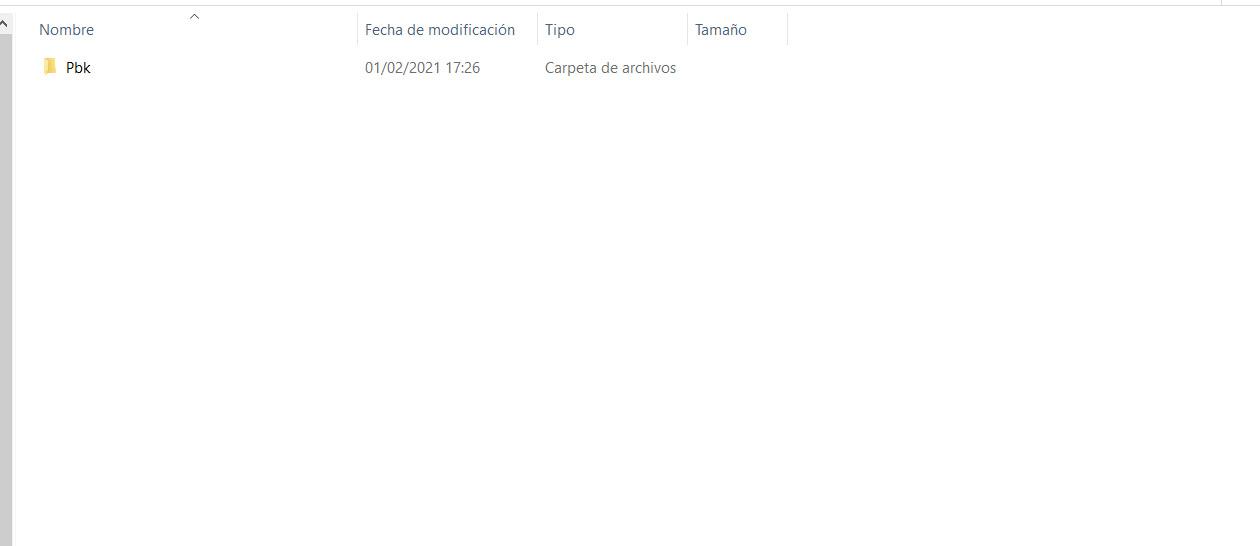
Löydämme ikkunan, kuten yllä olevassa kuvassa. Tässä tapauksessa meidän on yksinkertaisesti napsautettava hiiren oikealla painikkeella Pbk -kansiota ja liitettävä se haluamaamme kohtaan. Voimme esimerkiksi asettaa USB -muistin tai kiintolevyn ja viedä VPN -yhteyden sinne.
Meidän on yksinkertaisesti liitettävä se laite, johon olemme tottuneet viedä VPN toiseen tietokoneeseen, josta aiomme tuoda VPN -yhteyden.
Kuinka tuomme VPN: n Windowsiin? Prosessi on käytännössä sama kuin edellä kuvattu. Jälleen kerran meidän on siirryttävä% AppData% MicrosoftNetworkConnections -polulle, mutta tällä kertaa tietokoneelta, josta haluamme tuoda yhteyden.
Kun tämä on tehty, näemme, että kansio näkyy sellaisena kuin olemme nähneet sen aiemmin. Tällä kertaa teemme pendriven tai kiintolevyn, johon kopioimme Pbk -kansio aiemmin ja liitä se toisen tietokoneen polkuun.
Tällä tavalla, noudattamalla mainitsemiamme vaiheita, voimme viedä tai tuoda VPN -yhteyden Windows 10: ssä. Se on nopea ja helppo prosessi.
Aseta nimet ja salasanat manuaalisesti
Muista, että olemme vieneet ja tuoneet VPN -yhteyksiä. Näin ne ovat käytettävissä kokoonpanossa. Nyt on pidettävä mielessä, että tämä ei sisällä käyttäjänimet ja salasanat mitä meillä on yhteyksissä.
Jotta se toimisi oikein, meidän on määritettävä sekä käyttäjät että salasanat manuaalisesti. Meidän on noudatettava useita vaiheita, jos haluamme vaihtaa käyttäjänimen tai salasanan.
Ensimmäinen asia, joka meidän on tehtävä, on mennä Käynnistä -valikkoon, siirtyä Asetukset -kohtaan verkko ja Internet, pääsy VPN vasemmalla olevasta valikosta ja valitse Lisää VPN -yhteys. Meidän on täytettävä vastaavat tiedot ja napsauta Tallenna.
Lyhyesti sanottuna, noudattamalla mainitsemiamme vaiheita voimme viedä tai tuoda VPN -yhteyksiä Windows 10: ssä. Meidän ei tarvitse asentaa lisäohjelmia, meidän on vain käytettävä käyttöjärjestelmän omaa kokoonpanoa ja kopioitava vastaava kansio . Lyhyessä ajassa olemme vieneet tai tuoneet yhteydet eri ryhmien välillä.
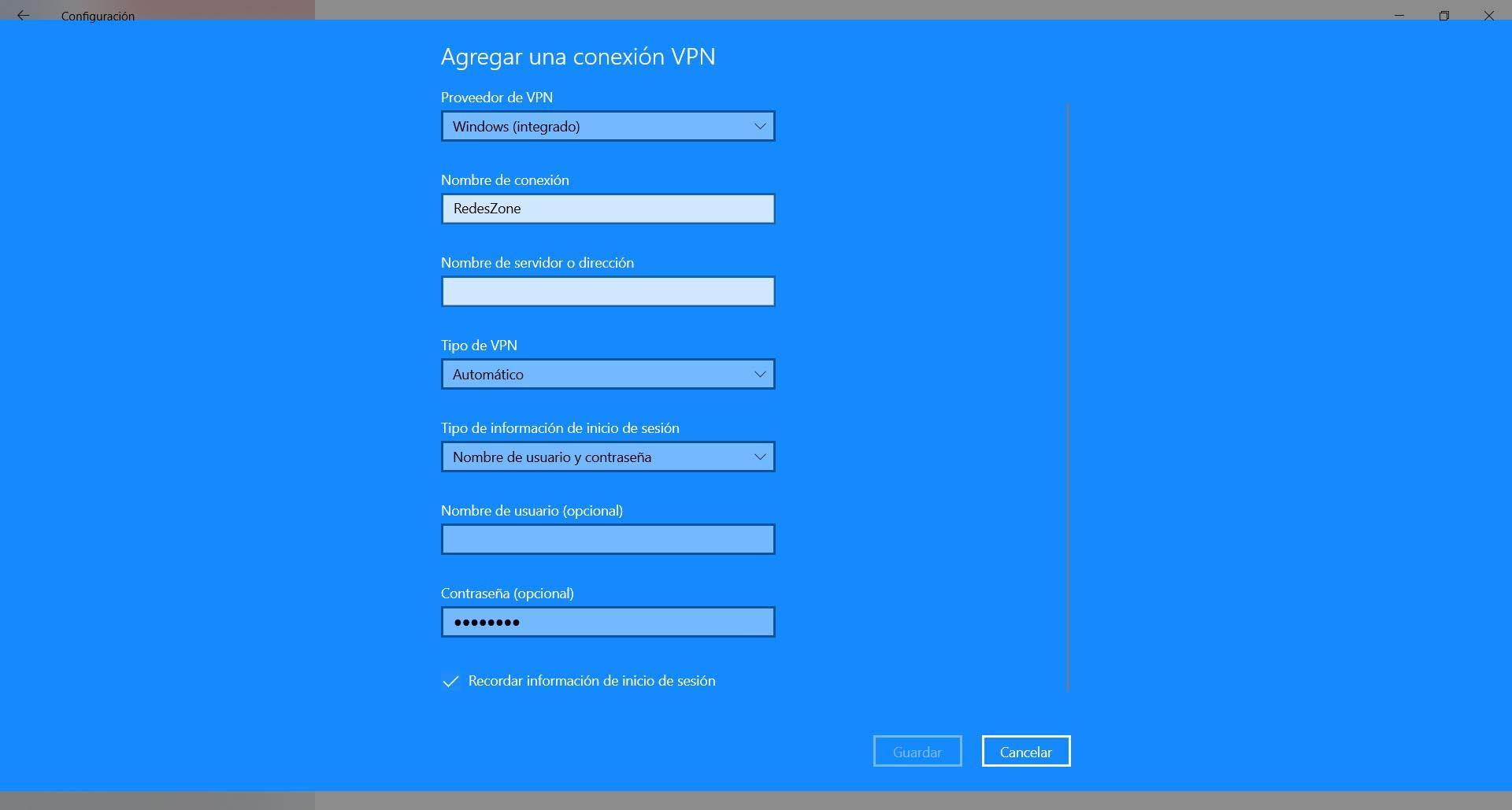
Miksi käyttää VPN: ää
VPN: n käyttö on jotain, mitä Internetin käyttäjät ottavat yhä enemmän huomioon. Voimme käyttää sitä laitteissamme muodostaaksemme yhteyden verkkoon ja välttääksemme ongelmia sen lisäksi, että vältämme tiettyjä rajoituksia.
Paranna yksityisyyttä verkossa
Epäilemättä yksi syy siihen, miksi voimme käyttää VPN: ää, on parantaminen yksityisyys verkossa. Nykyään tietomme voidaan varastaa monilla eri tavoilla, mutta yksi yleisimmistä on julkisen Wi-Fi-verkon selaaminen.
Tämäntyyppisellä ohjelmalla aiomme saavuttaa yhteyden salaamisen. Tietomme kulkevat eräänlaisessa tunnelissa ilman, että muut voivat lukea niitä. Tällä tavoin parannamme merkittävästi yksityisyyttämme.
Piilota todellinen sijainti
Toinen erittäin tärkeä asia on piilottaa todellinen sijainti . IP -osoitteen kautta he voisivat tietää enemmän tai vähemmän missä olemme. VPN: ää käytettäessä tämä on kuitenkin piilotettu. Purjehdimme aivan eri suunnasta kuin todellinen. Se on vielä yksi tapa parantaa myös yksityisyyttä ja olla ilman ongelmia Internetissä.
Jotta voisi ostaa halvemmalla
Kyllä, voimme myös käyttää VPN: ää löytääksemme tietyt tarjoukset tai saat halvemman hinnan ostaessasi tuotetta. Monissa tapauksissa voimme löytää mahdollisuuden vuokrata tilauksen kolmannesta maasta tai ostaa halvempia lentolippuja.
VPN mahdollistaa yhteyden muodostamisen sijainnin vaihtamisen. Siksi voimme näyttää siltä kuin olisimme toisessa maassa. Tämä on yksi vaihtoehto, jonka avulla voimme säästää rahaa tämän tyyppisen palvelun ansiosta.
Siksi VPN: n käyttö on erittäin mielenkiintoista. Meillä on laaja valikoima vaihtoehtoja verkossa ja meidän on aina valittava tuote, joka parhaiten vastaa etsimäämme. Kyllä, yksityisyys ja turvallisuus on aina otettava huomioon. Meidän ei pitäisi valita mitään vaihtoehtoa varmistamatta, että tietomme on riittävästi suojattu.